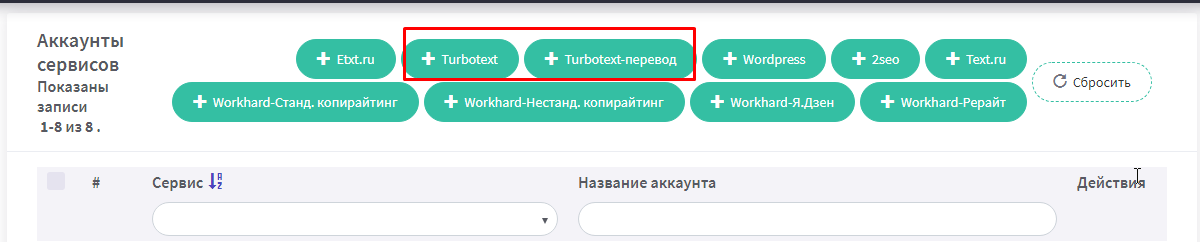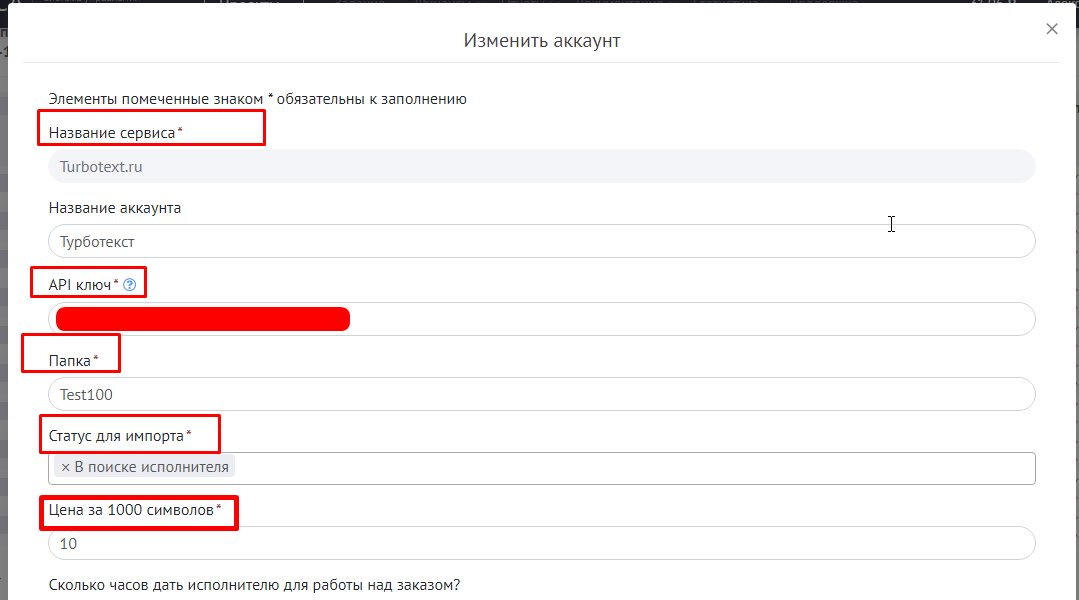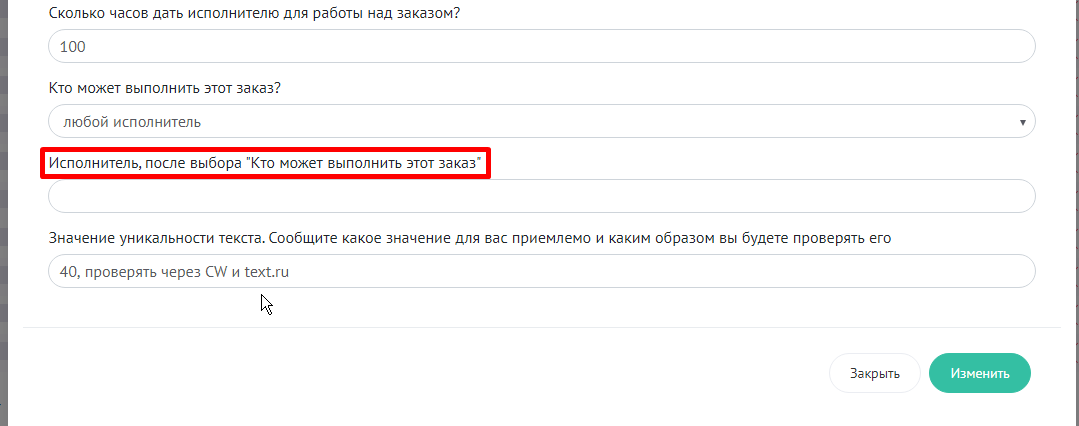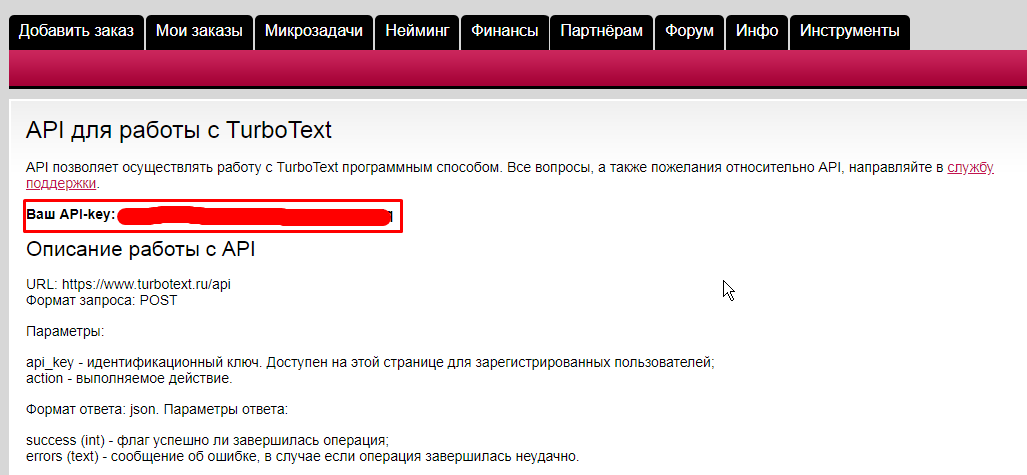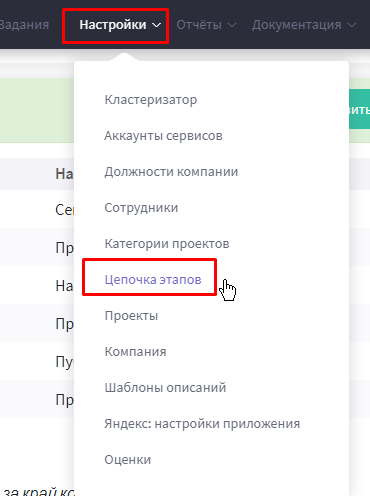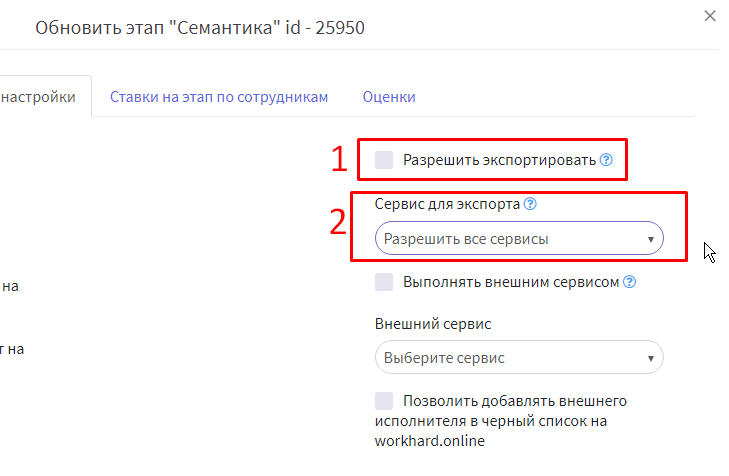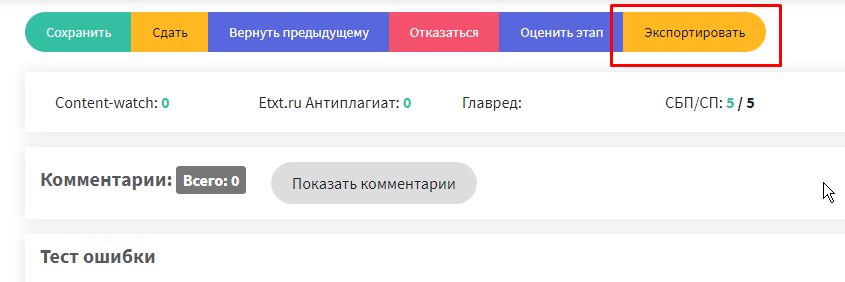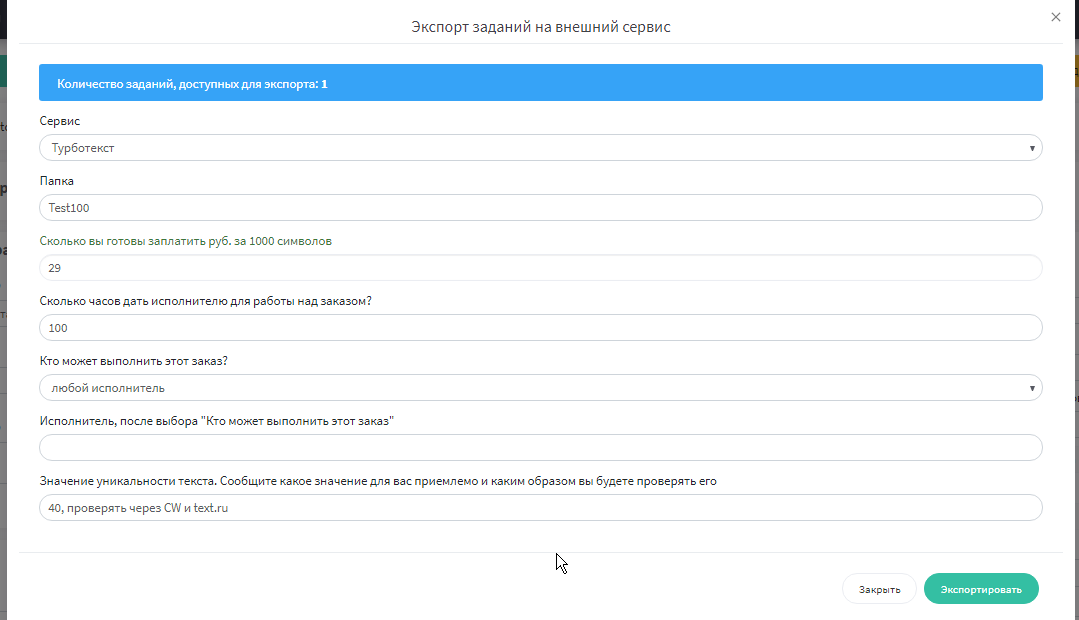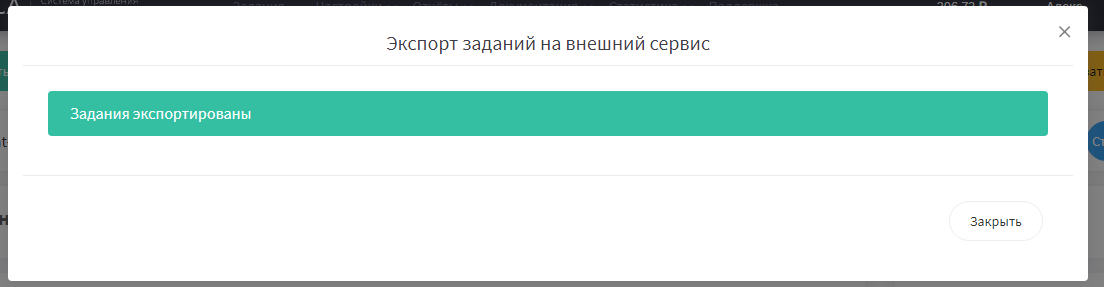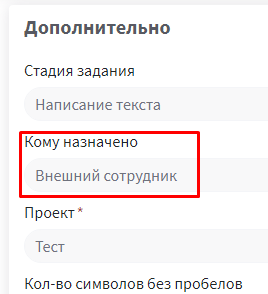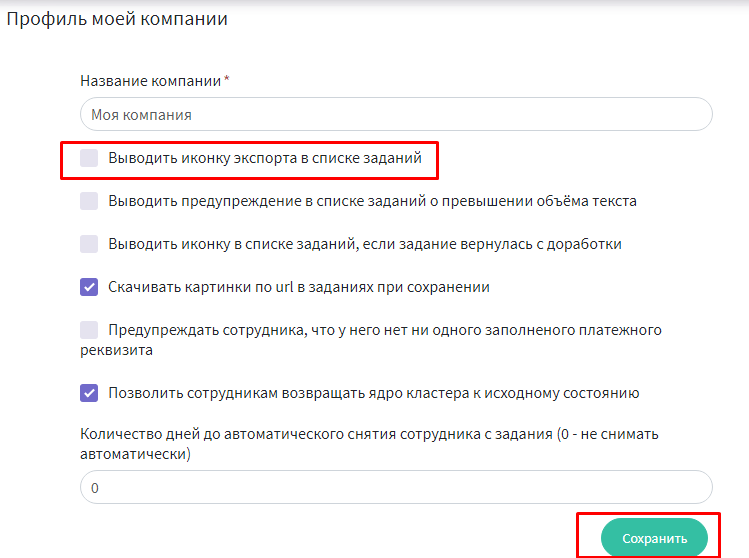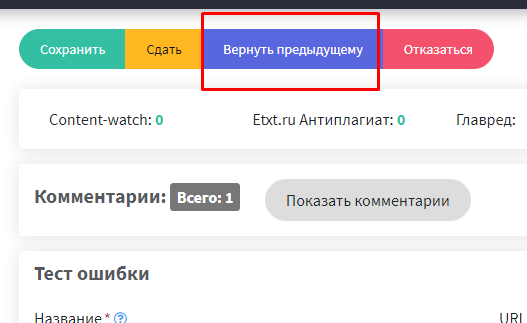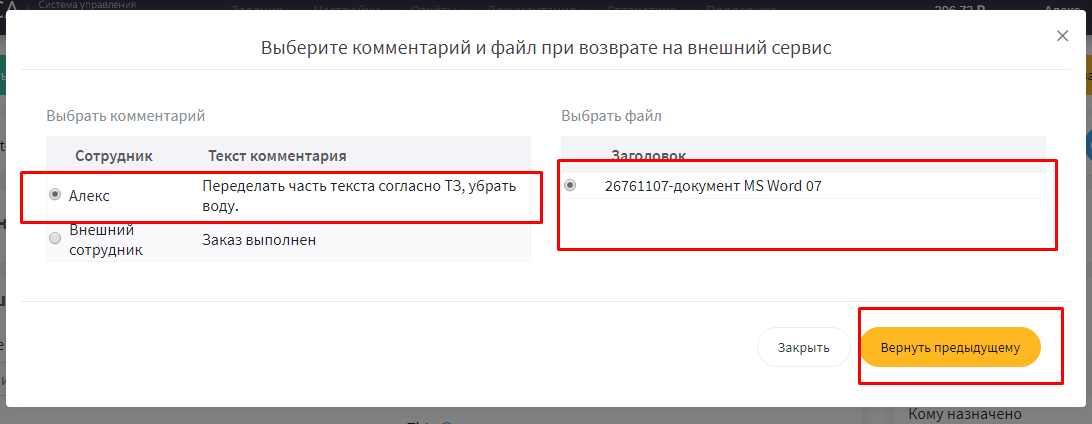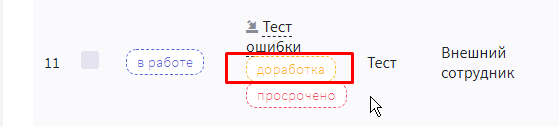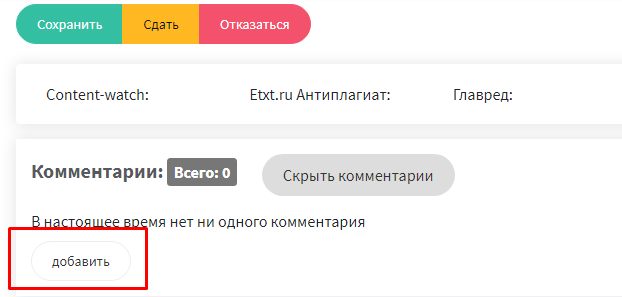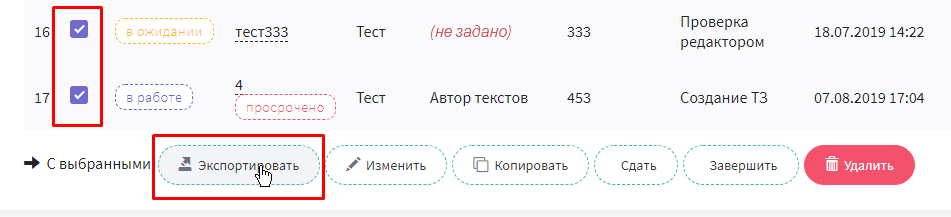Подключение биржи
- В Бонике переходим Настройки — > Аккаунты сервисов и выбираем необходимый сервис для биржи Turbotext. Есть 2 вида аккаунтов для биржи:
- Turbotext
- Turbotext-перевод
- Заполняем поля в модальном окне Боники (элементы, помеченные знаком *, обязательны к заполнению):
- Название аккаунта — пишем любое, для удобства лучше использовать название сайта.
- API ключ — берем на бирже Turbotext (аккаунт заказчика), в подвале сайта нажимаем по ссылке API (https://www.turbotext.ru/api-info/).
-
- Папка — это папка, откуда и куда будет производиться экспорт/импорт. Если на бирже Workhard нет еще ни одной папки, их необходимо создать.
- Статус для импорта. Задания, которые находятся в выбранном статусе, можно импортировать в Бонику.
- Сколько руб. вы готовы заплатить за 1000 символов? (Указываем целое число).
- Сколько часов дать исполнителю для работы над заказом?(Указываем целое число).
- Кто может выполнить этот заказ? Выбираем из списка:
- любой исполнитель;
- только исполнитель определённого уровня (1 — новичок, 2 — базовый уровень, 3 — высокий уровень, 4 — профи), указываем необходимую цифру в поле ниже;
- только исполнители из белого списка (укажите id списка в поле «Исполнитель» ниже);
- только один определённый исполнитель (укажите id исполнителя в поле «Исполнитель» ниже).
- Исполнитель, после выбора «Кто может выполнить этот заказ». Ничего не пишем, если выбрали “любой исполнитель”. Указываем цифру от 1 до 4, если выбрали группу исполнителей определенного уровня. Указываем ID исполнителя, если выбрали исполнителя из белого списка или если это индивидуальный заказ.
- Значение уникальности текста. Сообщите, какое значение для вас приемлемо и каким образом вы будете проверять его.
Работа с биржей Turbotext
Экспорт заданий на биржу
- Чтобы делать экспорт на биржу для каждого отдельного задания, необходимо на выбранном этапе в настройках (Настройки — > Цепочка этапов — > Редактирование этапа — > Дополнительные настройки) установить отметку “Разрешить экспортировать”.
-
- Можно выбрать конкретный сервис, на который будет производиться экспорт. Так сотруднику при экспорте задания не придется выбирать из всего списка сервисов, нужный выбран изначально в настройках этапа.
- Нажать кнопку “Сохранить”
- Выбрать задание из “списка заданий”, нажать на название нужного задания, на этапе которого настроен экспорт на внешний сервис.
- Нажать на кнопку “Экспортировать”.
- Появится модальное окно с установленными настройками. При необходимости сотрудник может изменить и внести корректировки данных в настройках.
- Внизу окна нажать на кнопку “Экспортировать”.
- Появится всплывающее окно с уведомлением о том, что задание экспортировано на биржу.
- На бирже Turbotext в аккаунте заказчика появится экспортированное задание в той папке, которая указана в настройках аккаунта сервиса в Бонике или при экспорте задания из Боники.
- В Бонике, в списке заданий, у экспортированного задания изменится исполнитель на “Внешний сотрудник”, то же самое будет и внутри самого экспортированного задания в правом сайтбаре.
8.1. Чтобы в Бонике в списке заданий быстро найти экспортированные задания, необходимо в настройках компании (Настройки — > Компания) установить отметку “Выводить иконку экспорта в списке заданий” и нажать “Сохранить”. После этого в списке заданий у экспортированных на биржу заданий появится иконка экспорта. При наведении на иконку появится подсказка на какой сервис экспортировано задание.
Работа с биржей Turbotext после экспорта
- После экспорта на бирже задание появится сразу в статусе “Ждет исполнителя”, будет сразу доступно для авторов.
- После того, как задание на бирже будет выполнено, оно попадает в статус “Ожидают одобрения”. Пока не будут проверены параметры, заданные в Бонике для проверки текста, задание на следующий этап в Бонике не перейдет. Этот процесс обработки может занять до 2 часов.
-
- Если уникальность меньше заданной, биржа автоматически вернет задание исполнителю на доработку.
- Когда обработка задания закончена и все указанные в настройках проекта Боники условия соблюдены, задание в Бонике перейдет на следующий этап, текст появится в поле “Выполненное задание”. На бирже задание будет находится в статусе “Ожидает одобрения”.
- Если редактор, проверяя задание в Бонике, решил отправить его на доработку, необходимо нажать кнопку “Вернуть предыдущему”.
- Появится всплывающее окно, в котором необходимо указать файл (отправляемый на доработку) и комментарий Внешнему исполнителю, нажать кнопку “Вернуть предыдущему”. Задание вернется на предыдущий этап в Бонику, а на бирже вернется в Доработку исполнителю. При этом в списке заданий в Бонике под названием появится текст “доработка”. Комментарий при возврате на доработку обязателен, а файл прикладывать необязательно.
4.1. Чтобы оставить комментарий к заданию, необходимо внутри задания нажать кнопки Показать комментарии — > Добавить. Написать комментарий в поле и нажать Сохранить.
- Если текст задания устраивает редактора, он должен нажать кнопку “Сдать”.
-
- Если в настройках этапа в Бонике стоит отметка “Принимать задания на внешнем сервисе”, после сдачи этапа произойдет автоматическое принятие задания на бирже Turbotext.
- Если в настройках этапа не стоит отметка “Принимать задание на внешнем сервисе”, задание будет принято на бирже после того, как завершится вся цепочка этапов в Бонике.
Вопросы по работе Боника + Turbotext
1. Что делать, если нужно отказаться от исполнителя?
Отказаться от исполнителя из Боники, нажав на кнопку “Отказаться”, нельзя. Если так сделать, в Бонике задание перейдет в статус “В ожидании”, а в столбце «Кому назначено» будет стоять «(не задано)». Связь с заданием на бирже будет потеряна. Поэтому отказаться от исполнителя можно только на самой бирже.
2. Что произойдет, если задание на бирже будет просрочено исполнителем?
В Бонике задание, просроченное на бирже, никак не отображается.
- Если на бирже продлили срок исполнителю, связь задания на бирже с заданием в Бонике потеряна не будет.
- Если на бирже срок у исполнителя вышел, задание на бирже переходит автоматически в статус “Ждут исполнителя” и будет доступно для других авторов. Связь задания на бирже с Боникой потеряна не будет.
3. Если задание в Бонике прошло этап проверки, можно ли его вернуть на доработку автору?
Можно, но при условии, что в настройках этапа принятия текста не стоит отметка “Принимать задания на внешнем сервисе”. При этом срок проверки задания на бирже не должен закончиться. В таком случае задание в Бонике вернется на этап “Написания текста” к внешнему сотруднику, а на бирже перейдет в статус “В работе”.
Массовый экспорт заданий на биржу Turbotext
- Чтобы сделать массовый экспорт заданий на биржу Turbotext, необходимо в “списке заданий” (https://bonica.pro/task/index) отметить те задания, которые нужно экспортировать и внизу страницы нажать на кнопку “Экспортировать”.
- Появится всплывающее окно, в котором можно внести корректировку настроек (если необходимо) и нажать на кнопку “Экспортировать”.
- Массовый экспорт могут проводить только пользователи с правами начальника (проекта\мини).
- Массовый экспорт возможен с любого этапа и в любом состоянии (в работе\в ожидании\выполнено).
- Нельзя совершить массовый экспорт, если задание ранее уже было экспортировано на биржу.
Доступный функционал в Бонике для работы с биржей Turbotext
На данный момент есть такие функции:
- Экспортировать задания на биржу (штучно и массово).
- Настроить автопринятие выполненного задания на бирже. Настройка происходит на этапе проверки задания в Бонике, ставим отметку “Принимать задание на внешнем сервисе”. После того, как сотрудник нажмет кнопку “Сдать”, задание передвинется по цепочке дальше — произойдет автопринятие задания на бирже.
- Если на этапе проверки нажать «Вернуть на доработку», задание в Бонике вернется на предыдущий этап и на бирже перейдет на доработку с указанным комментарием в виде причины для доработки исполнителю.